Cài đặt kích sóng Wifi Tenda N300 là bước quan trọng giúp bạn mở rộng vùng phủ sóng Wifi trong nhà hoặc văn phòng một cách nhanh chóng và hiệu quả. Trước khi bắt đầu quá trình cấu hình, bạn cần chuẩn bị đầy đủ thiết bị và đảm bảo bộ kích sóng được đặt tại vị trí phù hợp để đạt hiệu suất tối ưu. Cùng TechTipsVN khám phá các bước cài đặt chi tiết, đơn giản mà ai cũng có thể thực hiện ngay tại nhà!
Chuẩn bị trước khi cài đặt kích sóng Wifi Tenda N300 đơn giản
Trước khi bắt đầu cài đặt bộ kích sóng Wifi Tenda N300, bạn cần kiểm tra xem thiết bị và các phụ kiện đi kèm đã sẵn sàng chưa. Bộ kích sóng Tenda N300 sẽ bao gồm các thành phần chính như: bộ kích sóng, adapter nguồn và cáp mạng. Hãy chắc chắn rằng tất cả các phụ kiện này đều có mặt và không bị hư hỏng trước khi tiến hành kết nối và cài đặt.
Sau khi kiểm tra thiết bị, hãy cắm bộ kích sóng Tenda N300 vào một ổ điện gần khu vực cần mở rộng sóng Wifi. Việc này đảm bảo rằng bộ kích sóng có đủ nguồn điện để hoạt động ổn định trong quá trình cài đặt kích sóng Wifi Tenda N300. Đảm bảo không có vật cản xung quanh để bộ kích sóng có thể hoạt động hiệu quả nhất.

Hướng dẫn chi tiết cài đặt kích sóng wifi Tenda N300
Dưới đây là hướng dẫn chi tiết về cách cài đặt và sử dụng Wi-Fi Tenda N300. Bạn sẽ dễ dàng thiết lập thiết bị để mở rộng phạm vi sóng Wi-Fi trong nhà hoặc văn phòng, từ đó cải thiện tín hiệu mạng ở những khu vực yếu. Hãy làm theo các bước đơn giản dưới đây để bắt đầu sử dụng thiết bị này một cách hiệu quả.
- Kết nối Wi-Fi chính: Nếu muốn sử dụng Tenda N300 làm bộ định tuyến chính, cắm dây từ dịch vụ Internet (ISP) vào cổng quang trên thiết bị.
- Sử dụng Tenda N300 làm bộ kích sóng: Trong trường hợp bộ phát Wi-Fi chính không phủ sóng hết trong nhà (ví dụ: không đến được tầng 2), bạn có thể sử dụng Tenda N300 để làm bộ kích sóng, giúp mở rộng phạm vi tín hiệu.
- Cắm nguồn cho thiết bị và cấu hình để nó nhận sóng Wi-Fi gốc và phát lại tại các khu vực cần phủ sóng.
- Ví dụ, nếu Wi-Fi chính ở tầng 1 không phủ sóng tầng 2, bạn có thể đặt Tenda N300 ở cầu thang tầng 2 để thu sóng và phát lại cho tầng 2 và 3.
- Reset thiết bị: Để reset lại Tenda N300, nhấn và giữ nút reset phía sau thiết bị trong vài giây cho đến khi tất cả đèn sáng, sau đó nhả tay ra. Thiết bị sẽ được reset hoàn toàn.
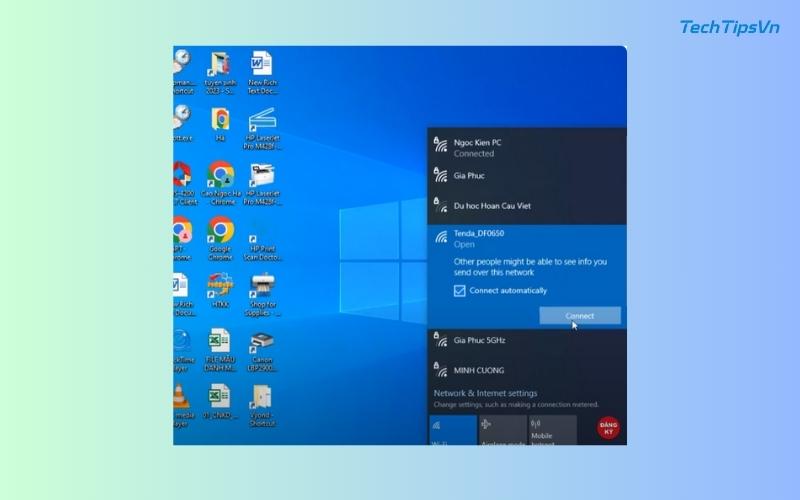
Cài đặt qua máy tính/laptop
Bước 1: Kết nối Wi-Fi của Tenda N300 (mặc định là “Tenda_XXXXX”).
Địa chỉ IP quản lý thiết bị là 192.168.0.1. Nếu trình duyệt không tự mở trang cài đặt, bạn có thể mở trình duyệt và nhập địa chỉ IP này trực tiếp.
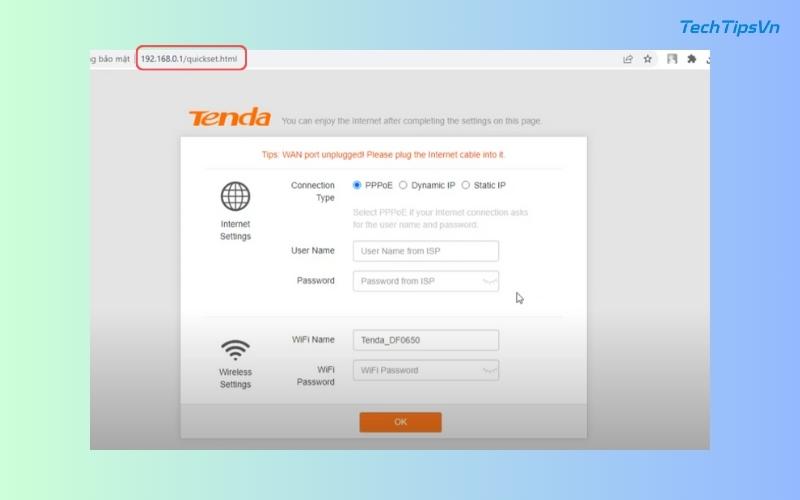
Bước 2: Cài đặt trên trang quản lý Wi-Fi:
Sau khi kết nối vào Wi-Fi, bạn sẽ vào trang cài đặt. Chọn chế độ Dynamic IP (IP động) để thiết lập kết nối mạng. Đặt tên Wi-Fi và mật khẩu cho mạng Tenda N300 của bạn. Mật khẩu Wi-Fi phải ít nhất 8 ký tự.
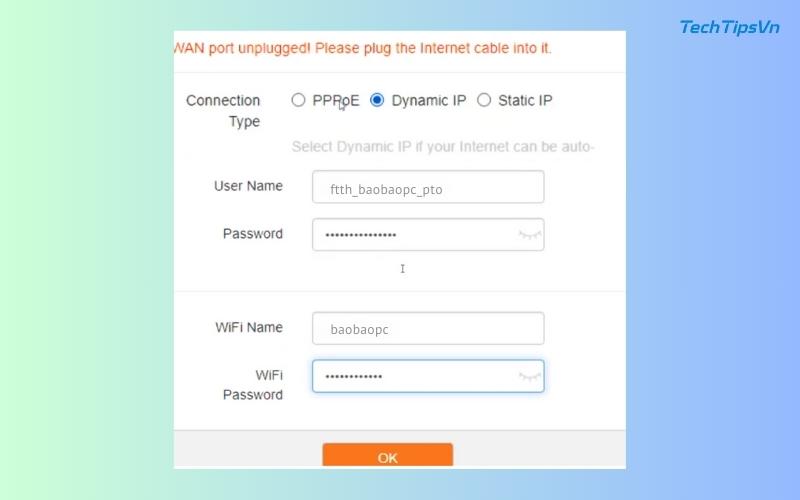
Bước 3: Kết nối và hoàn thành:
- Nhập mật khẩu Wi-Fi gốc khi được yêu cầu.
- Sau khi nhập mật khẩu đúng, thiết bị sẽ tự động khởi động lại và kết nối thành công.
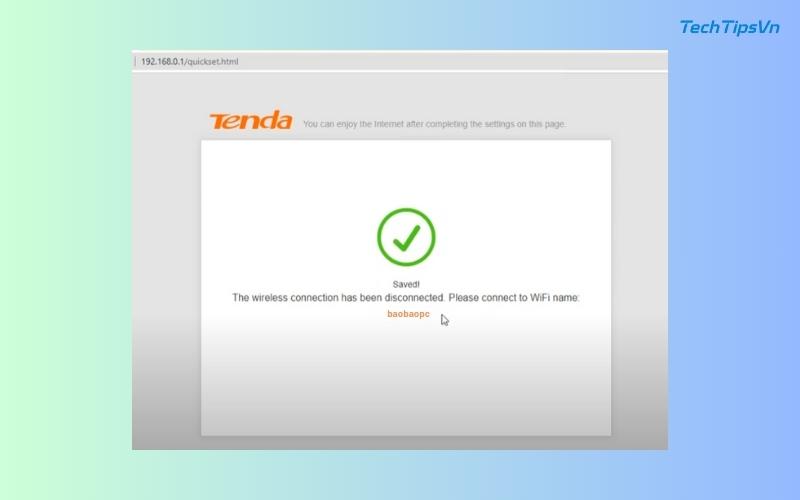
Bước 4: Kiểm tra kết nối: Sau khi cấu hình xong, bạn có thể thử kết nối Wi-Fi mới để kiểm tra xem sóng đã được mở rộng và ổn định hơn.
Bước 5: Cấu hình chế độ kích sóng:
- Vào mục Wireless Repeating (Lọc sóng Wi-Fi) và chọn chế độ Universal Repeater để đảm bảo ổn định khi mở rộng sóng.
- Chọn Wi-Fi gốc mà bạn muốn Tenda N300 kết nối và phát lại (Chú ý: Độ mạnh tín hiệu Wi-Fi gốc phải đạt ít nhất 40% để đảm bảo kết nối ổn định). Sau đó nhập mật khẩu và nhấn OK.
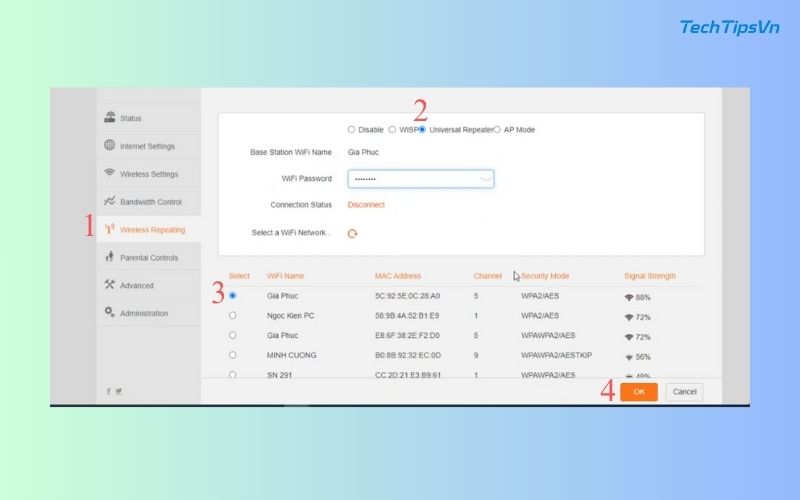
Lưu ý khi sử dụng bộ kích sóng wifi Tenda N300
Khi sử dụng bộ kích sóng WiFi Tenda N300, điều quan trọng đầu tiên là lựa chọn vị trí đặt thiết bị phù hợp. Bạn nên đặt bộ kích sóng ở khoảng giữa router chính và khu vực cần mở rộng sóng. Vị trí này giúp tín hiệu được truyền tải ổn định và mạnh mẽ hơn.
Tiếp theo, hãy chú ý quan sát đèn tín hiệu trên thiết bị. Đèn LED sẽ báo hiệu trạng thái kết nối, giúp bạn nhận biết liệu bộ kích sóng có đang hoạt động hiệu quả hay không. Nếu đèn hiển thị màu xanh ổn định, tức là thiết bị đang kết nối tốt.
Ngoài ra, bạn cũng nên thường xuyên kiểm tra và cập nhật firmware cho bộ kích sóng. Việc này giúp cải thiện hiệu suất hoạt động, vá lỗi và nâng cao tính bảo mật trong quá trình sử dụng.

Cài đặt kích sóng Wifi Tenda N300 sẽ trở nên dễ dàng hơn nếu bạn chuẩn bị đầy đủ thiết bị và kết nối đúng cách ngay từ đầu. Việc đặt bộ kích sóng tại vị trí phù hợp không chỉ giúp mở rộng phạm vi phủ sóng mà còn đảm bảo tín hiệu mạng luôn ổn định, mượt mà. Theo dõi TechTipsVN để cập nhật thêm nhiều mẹo công nghệ hữu ích, giúp bạn tối ưu trải nghiệm sử dụng thiết bị mạng tại nhà.
















